Paano Palitan ang Iyong Numero ng Telepono sa Outlook
Maaaring nakakalito ang pagpapalit ng numero ng iyong telepono sa Microsoft Outlook, lalo na dahil walang nakalaang webpage. Ang direktang koneksyon nito sa iyong Microsoft Account ay maaaring gawing hindi maginhawa ang pamamahala sa iyong profile.
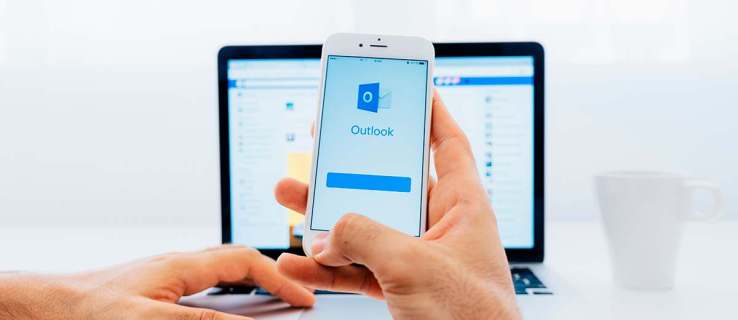
Sa artikulong ito, ituturo namin sa iyo kung paano magbago ang iyong numero ng telepono nang madali, at pamahalaan ang impormasyon ng iyong profile.
Pagbabago ng Iyong Numero ng Telepono sa Outlook
Ang serbisyo ng email ng Outlook ay direktang konektado sa iyong Microsoft account. Kung gusto mong i-edit ang iyong numero ng telepono sa Outlook, i-edit mo ito sa iyong mga profile sa Microsoft Account. Upang gawin ito, sundin ang mga hakbang na ito:
Buksan ang Outlook website. Mag-click sa icon ng iyong profile sa kanang sulok sa itaas ng screen para buksan ang Account Manager.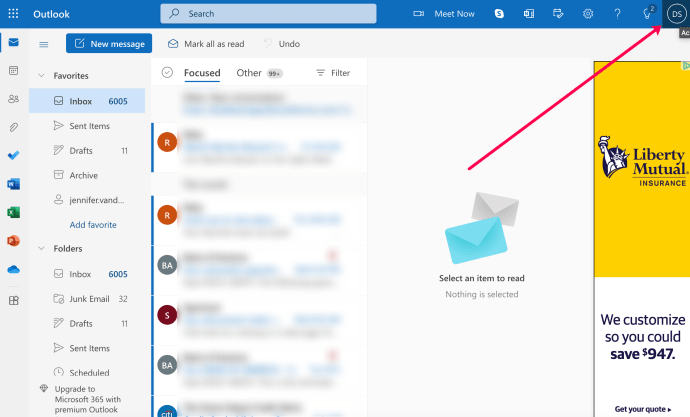 Sa dropdown na menu, piliin ang Aking Profile.
Sa dropdown na menu, piliin ang Aking Profile.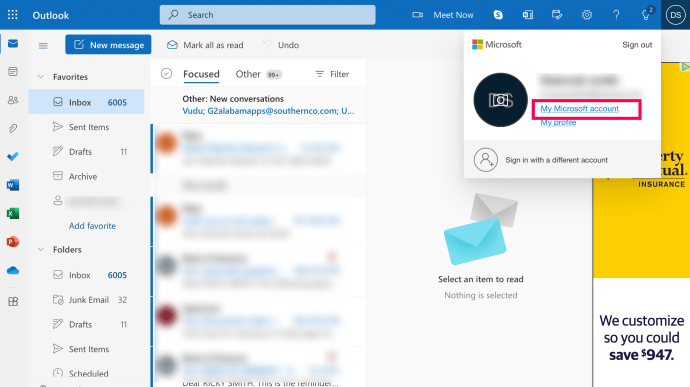 I-click ang tab na Iyong Impormasyon sa itaas.
I-click ang tab na Iyong Impormasyon sa itaas. Sa ito bagong pahina, i-click ang I-edit ang impormasyon ng account. Pagkatapos, mag-sign in muli sa iyong account.
Sa ito bagong pahina, i-click ang I-edit ang impormasyon ng account. Pagkatapos, mag-sign in muli sa iyong account.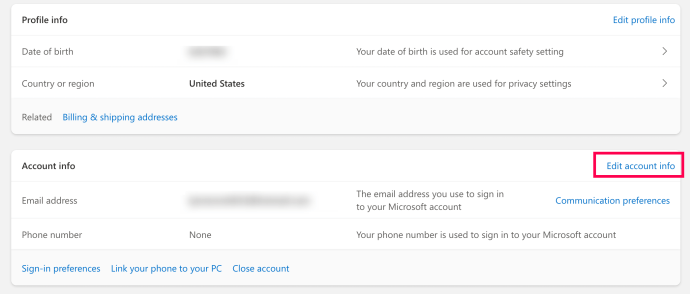 Piliin ang numero ng telepono na gusto mong baguhin, pagkatapos ay i-click ang Alisin. Walang direktang paraan para mag-edit ng numero. Kakailanganin mo itong alisin upang mapalitan ito. I-click ang Magdagdag ng Numero ng Telepono.
Piliin ang numero ng telepono na gusto mong baguhin, pagkatapos ay i-click ang Alisin. Walang direktang paraan para mag-edit ng numero. Kakailanganin mo itong alisin upang mapalitan ito. I-click ang Magdagdag ng Numero ng Telepono.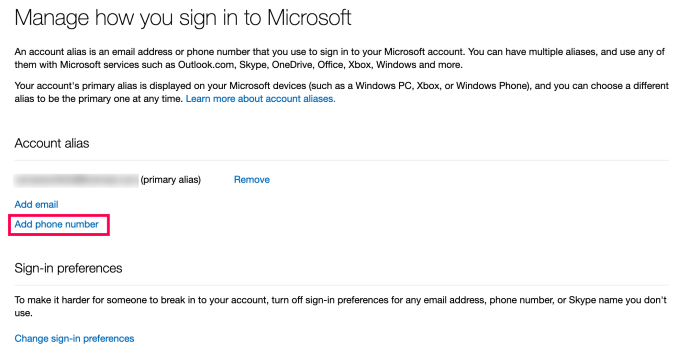 Maglagay ng bagong numero na gusto mo para sa iyong account. I-click ang Susunod.
Maglagay ng bagong numero na gusto mo para sa iyong account. I-click ang Susunod.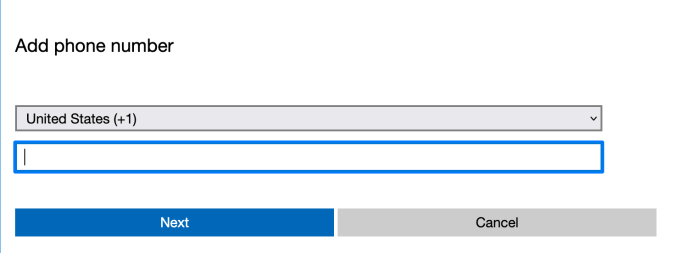 May ipapadalang code sa iyong telepono. Kapag natanggap, ilagay ang verification code. Itatakda na ang iyong numero sa iyong account.
May ipapadalang code sa iyong telepono. Kapag natanggap, ilagay ang verification code. Itatakda na ang iyong numero sa iyong account.
Bilang kahalili, maaari ka ring magpasok ng bagong numero nang hindi tinatanggal ang luma. Maaari mong i-click ang Gawing Pangunahin upang kumpirmahin ito bilang pangunahing numero na nauugnay sa iyong account.
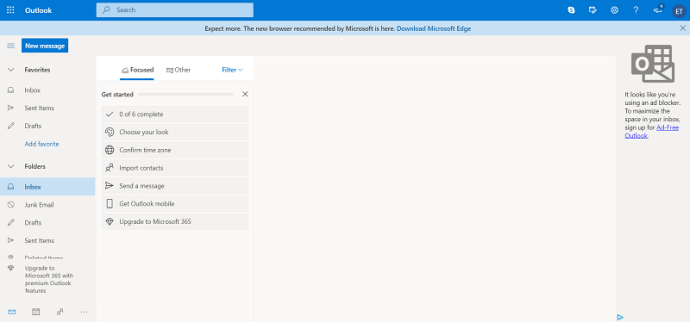
Magdagdag at Magpalit ng Mga Email Address
Upang magdagdag o magpalit ng mga nauugnay na email address sa iyong Outlook account, magagawa mo ang sumusunod:
Magpatuloy sa tab na Impormasyon sa Pakikipag-ugnayan sa pamamagitan ng pag-uulit sa mga hakbang na nakabalangkas sa itaas. Pumili ng email address na nauugnay sa account. Hindi mahalaga kung ito ang pangunahing address o hindi. Ire-redirect ka sa iyong pahina ng Impormasyon ng Microsoft Account, Kung gusto mong magdagdag ng email, i-click ang Magdagdag ng email. Ire-redirect ka sa isang pahina ng Add Alias. Maaari kang lumikha ng email sa Outlook o mag-ugnay ng isang umiiral nang email sa iyong Outlook account. Kapag nakapili ka na, i-click ang Magdagdag ng Alias.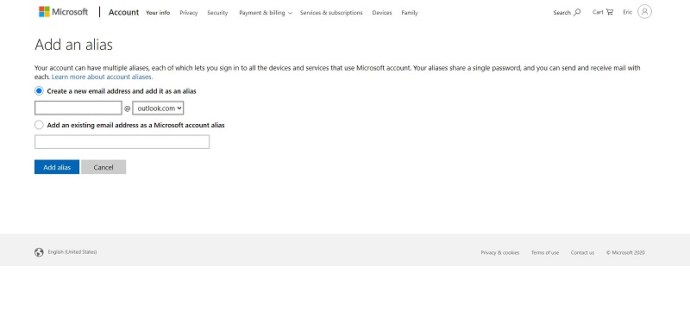 Kung gusto mong mag-alis ng email address, piliin kung alin ang gusto mong tanggalin at i-click ang Alisin. Hihilingin sa iyong i-verify ang pagtanggal ng email address sa pamamagitan ng pag-click muli sa Alisin.
Kung gusto mong mag-alis ng email address, piliin kung alin ang gusto mong tanggalin at i-click ang Alisin. Hihilingin sa iyong i-verify ang pagtanggal ng email address sa pamamagitan ng pag-click muli sa Alisin.
Hindi Makapagdagdag ng Bagong Numero ng Telepono
Kung sinubukan mong i-update ang iyong numero ng telepono at makatanggap ng “Hindi maidaragdag ang alyas na ito sa iyong account. Pumili ng ibang alias”na error, hindi ka hahayaan ng Microsoft na sumulong. Ang dahilan kung bakit nakikita mo ang error na ito ay dahil nauugnay ang numero ng telepono o email na sinusubukan mong idagdag sa isa pang account.
Bagaman maaaring hindi mo kailanman na-link ang numero ng telepono sa isang account, ang taong nakauna sa iyo ng numero ng iyong telepono, ay maaaring mayroon.
Sa kasamaang palad, ito ay isang karaniwang problema sa mga Microsoft account at hindi madaling maayos. Per Patakaran ng Microsoft hindi mo magagamit muli ang isang Alias. Samakatuwid, kahit na ang taong nagkaroon ng iyong numero bago mo tinanggal ang kanilang account o inalis ang iyong numero ng telepono, ito pa rin ay’t magagamit para sa paggamit.
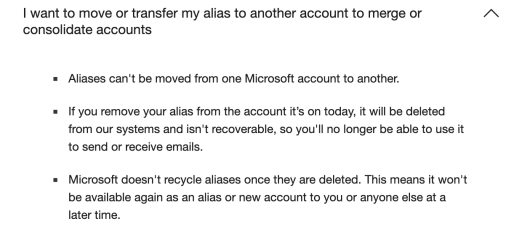
Kung hindi mo maidagdag ka iyong numero ng telepono sa iyong account, ang iyong pinakamahusay na opsyon ay makipag-ugnayan sa Microsoft Support at subukang kumuha karagdagang tulong.
Pagbabago ng Impormasyon sa Profile
Maaari mong i-edit ang iyong kasalukuyang impormasyon ng profile sa pamamagitan ng pagpunta sa iyong pahina ng Aking Profile. Binibigyang-daan ka ng page na ito na magdagdag ng larawan, at pamahalaan ang iyong pangalan, petsa ng kapanganakan, rehiyon, at wikang ipinapakita. Maliban sa pagdaragdag ng larawan at pagpapalit ng iyong wika sa pagpapakita, kakailanganin mong ilagay ang iyong mga kredensyal sa pag-sign in upang magpatuloy.
Alamin na ang pag-update ng data sa page na ito ay nagbabago nito para sa buong Microsoft Account. Mahalagang tandaan ito dahil naaapektuhan nito hindi lamang ang Outlook, kundi pati na rin ang iba pang mga Microsoft account na nakakonekta dito, tulad ng Skype at Xbox Live.
Paganahin ang Two-Step Authentication.
Isang mahusay na paraan upang parehong ma-secure ang iyong account at gawing mas madali para sa iyo na mag-log in upang baguhin ang impormasyon ay ang pag-set up ng Two-Step Authentication. Narito kung paano ito gawin:
Buksan ang Outlook, mag-click sa iyong icon sa kanang itaas, at piliin ang Aking Account. Mag-scroll pababa sa pahina hanggang sa makita mo ang kahon ng I-update ang iyong Impormasyon sa seguridad. Mag-click dito. Mag-click sa Higit pang Mga Opsyon sa Seguridad. Ito ang pinakakanang kahon. Sa menu ng Two-Step na Pag-verify, piliin ang mag-set up ng two-step na pag-verify. Ilagay ang iyong mga kredensyal sa seguridad kapag na-prompt. I-click ang Susunod. Ngayon ay maaari mong piliin kung paano i-set up kung paano ginagawa ang pag-verify. Maaari kang pumili ng app, numero ng telepono, o email address. Pumili ng opsyon, pagkatapos ay i-click ang susunod o kunin ang app. Padadalhan ka ng verification code kung pipili ka ng email address o numero ng telepono. Ididirekta kang i-download ang Microsoft Authenticator App kung pipili ka ng app.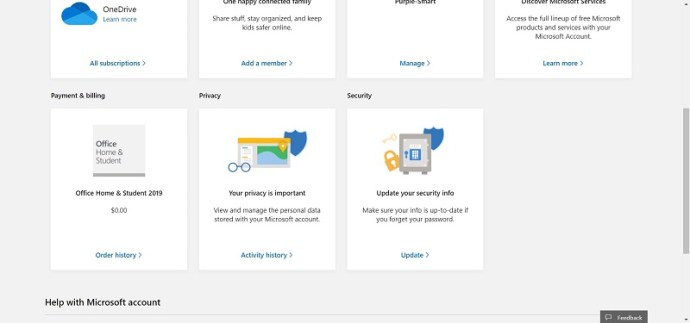
Mga Madalas Itanong
Ang Microsoft, bagama’t hindi kapani-paniwalang sikat, ay hindi palaging user-friendly. Kung mayroon ka pang mga katanungan, ipagpatuloy ang pagbabasa.
Ano ang Microsoft Account Alias?
Ang alias ay isa pang termino para sa numero ng telepono o email address na magagamit mo upang mag-sign in sa iyong Microsoft account. Halimbawa, kung kailangan mong mag-log in, maaari mong ipasok ang iyong numero ng telepono, Outlook email, o isa pang email (Gmail, Hotmail, atbp.).
Paano ko babaguhin ang aking pangunahing alias sa aking Microsoft account ?
Pagkatapos mong magdagdag ng bagong numero ng telepono o email, maaari mong piliin kung alin ang gusto mong gawing Pangunahin. Ang kailangan mo lang gawin ay magtungo sa iyong pahina ng Impormasyon sa Pakikipag-ugnayan at piliin ang’Gawing Pangunahin’sa tabi ng alyas na gusto mong gamitin.
Pananatili ng Napapanahong Profile
Walang duda , ang isang napapanahon na profile ay tumutulong sa Outlook na maisagawa ang trabaho nito nang mas mahusay. Ang pag-alam hindi lamang kung paano baguhin ang iyong numero ng telepono ngunit ang iyong iba pang impormasyon ay tinitiyak din na ang iyong profile ay palaging bago.
Napalitan mo na ba ang iyong mga numero ng telepono sa Outlook? Ibahagi ang iyong mga saloobin sa seksyon ng mga komento sa ibaba.
Disclaimer: Ang ilang mga pahina sa site na ito ay maaaring may kasamang link na kaakibat. Hindi nito naaapektuhan ang aming editoryal sa anumang paraan.
